Top 6-methoden voor het instellen van voicemail op iPhone
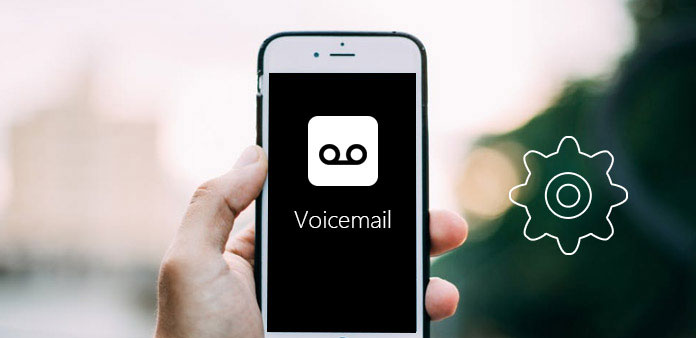
Voicemail is een van de meest populaire communicatiemodi in ons dagelijks leven. Op deze manier kunnen mensen begroetingen ontvangen en verzenden om de relatie te sluiten. De eerste stap die u naar een voicemail stuurt, is het instellen van voicemail op de iPhone. Maar voor de meeste iPhone-gebruikers kan het instellen van voicemail op hun iPhone een vraag zijn. Gelukkig bevat het artikel 6-methoden om ervoor te zorgen dat u de gedetailleerde bedieningsprocedure krijgt. Het enige dat u nu hoeft te doen, is dit artikel lezen en deze oplossingen volgen.
- Methode 1: een Verizon- of Sprint-voicemail instellen
- Methode 2: een AT & T-voicemail instellen door te bellen
- Methode 3: een AT & T visuele voicemail instellen
- Methode 4: een T-Mobile voicemail instellen
- Methode 5: een Vodafone iPhone-voicemail instellen
- Methode 6: Visual Voicemail gebruiken
- Meer: Voicemail probleemoplossing
Methode 1: instellen van de voicemail van Verizon of Sprint iPhone
Wanneer u op de knop "Voicemail" tikt en er wordt een gesprek gestart, moet u mogelijk deze instructie volgen om voicemail in te stellen op de iPhone.
Stap 1: Open de app met de naam Telefoon op uw iPhone. Tik op de knop rechterhoek van het scherm met de naam Voicemail.
Stap 2: Tik op de knop "Nu instellen" in het midden van het scherm.
Stap 3: Stel uw wachtwoord in. Het moet zes tot acht cijfers lang zijn. En je moet hetzelfde wachtwoord twee keer vastplakken.
Stap 4: Wanneer u op de voicemail-begroetingspagina bent, tikt u op "Aangepast" als u een begroeting wilt opnemen.
Stap 5: Tik op de knop "Opnemen" en begin vervolgens met het opnemen van uw voicemailbericht. U kunt op "Stop" tikken wanneer u klaar bent met uw opname.
Stap 6: Tik op de knop "Opslaan" en dan hebt u de voicemail op de iPhone al met succes ingesteld.

Methode 2: instellen van een AT & T iPhone-voicemail door te bellen
AT & T mobiele dataplannen helpen je om gemakkelijk voicemail voor iPhone in te stellen. Maar je kunt deze verbinding niet maken als je verbinding hebt met wifi. Lees deze handleiding en stel uw voicemail in op de iPhone.
Stap 1: Tik op "Telefoon" in het hoofdscherm van uw telefoon.
Stap 2: Tik op "Voicemail" en tik vervolgens op "Nu instellen".
Stap 3: Typ uw wachtwoord als dit wordt gevraagd. U moet ten minste vier nummers invoeren.
Stap 4: Bevestig het wachtwoord door het opnieuw te typen en tik vervolgens op "Gereed".
Stap 5: U kunt een standaard AT & T-begroeting instellen of een welkomstbericht opnemen. Tik vervolgens op "Gereed", u hebt nu een AT & T iPhone-voicemail ingesteld.
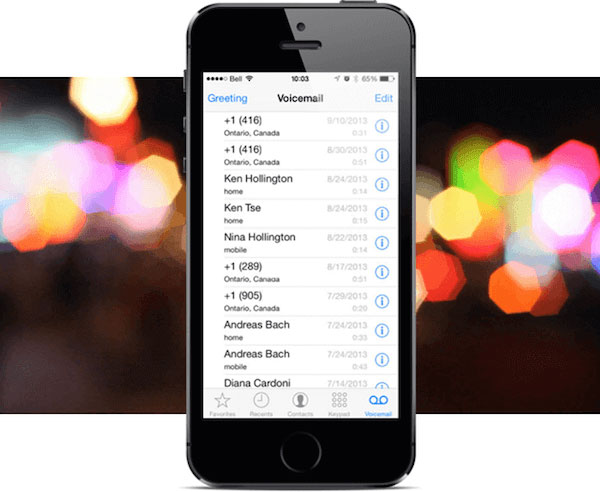
Methode 3: een AT & T iPhone Visual Voicemail instellen
Het Verizon-netwerk kent het belang van uw voicemailberichten en stelt u in staat deze eenvoudig in te stellen. Behalve de twee methoden, kunt u op deze manier ook voicemail instellen voor AT & T iPhone.
Stap 1: Open de app voor uw iPhone-telefoon en tik op 'Voicemail' op de vorige manieren.
Stap 2: Tik vervolgens op "Nu instellen".
Stap 3: Voer uw wachtwoord in en tik vervolgens op "Gereed".
Stap 4: Voer het wachtwoord dat u maakt opnieuw in om het te bevestigen en tik vervolgens op "Gereed".
Stap 5: Tik vervolgens op "Aangepast" als u een begroetingsbericht wilt opnemen. Je kunt ook op 'Standaard' tikken om de standaard voicemail van je provider te gebruiken.
Stap 6: Tik op de optie onder aan het scherm genaamd "Record" om uw spraakberichtopname te starten.
Stap 7: Wanneer u klaar bent met het instellen van de iPhone-voicemail, tikt u op "Stoppen" en slaat u deze op.
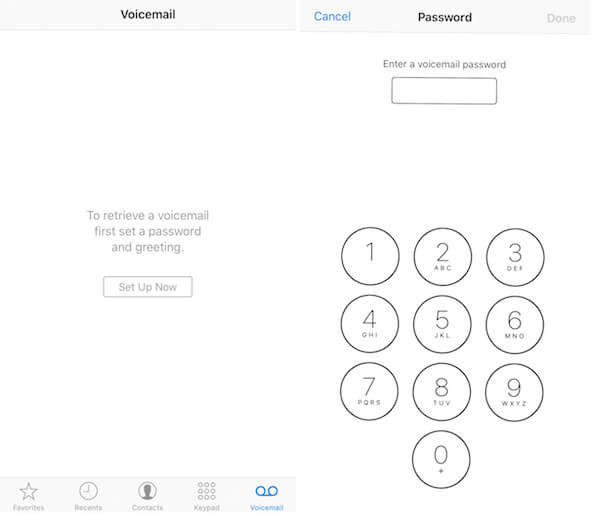
Methode 4: een iPhone-voicemail instellen vanuit T-Mobile
Het is ook mogelijk om iPhone-voicemail in te stellen vanuit T-Mobile. Er zijn maar een paar stappen nodig om dit werk te doen.
Stap 1: Open de app Telefoon op het startscherm van uw iPhone.
Stap 2: Tik op "Keypad". Het is in de buurt van de "voicemail".
Stap 3: Druk op "1" en wacht even. Na enkele seconden wordt u automatisch voicemail genoemd.
Stap 4: Als u om een wachtwoord wordt gevraagd, typt u uw laatste vier cijfers van uw telefoonnummer. Als dat niet werkt, kies dan "611" om met handmatige bediening te spreken.
Stap 5: Vervolgens zegt u uw naam als daarom wordt gevraagd. En spreek vervolgens een voicemail-begroeting af volgens de volgorde.
Stap 6: Druk op "#" om de voicemail- en wachtwoordinstellingen voor begroeting op te slaan. U kunt ook "1" ingedrukt houden om uw voicemail te controleren.

Methode 5: een Vodafone iPhone-voicemail instellen
Met het Vodafone-netwerk in het VK kunt u voicemailberichten op uw iPhone ontvangen en verzenden. Voicemail instellen op iPhone door Vodafone. Maar bovenal moet je deze tips doen.
Stap 1: Ga naar "Telefoon" en kies "121".
Stap 2: Luister naar de instructies en maak een veilig wachtwoord dat geen opeenvolgende of herhaalde cijfers is.
Stap 3: Maak aangepaste begroetingen en neem uw naam op.
Stap 4: U moet uw tijd instellen en uw locatie kiezen. U kunt verbonden blijven Als u meer maatwerk wilt doen.
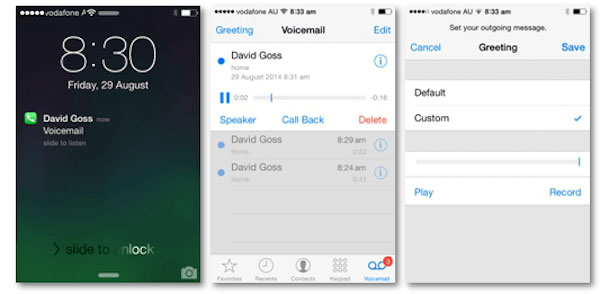
Methode 6: Visual Voicemail gebruiken
De zesde methode voor het instellen van voicemail op de iPhone is ook heel eenvoudig. Bovendien kunt u uw voicemails beoordelen door op "Voicemail" in het scherm van de Telefoon-app te tikken als uw aanbieder visuele voicemail ondersteunt.
Stap 1: Toegang tot uw voicemail.
Stap 2: Tik op het bericht dat u wilt openen en in het getoonde venster zijn er verschillende opties zoals Verwijderen en Terugbellen.
Stap 3: Tik op de optie die op een driehoek lijkt. Als dit gebeurt, begint uw voicemailbericht te spelen.
Stap 4: Als u dezelfde berichten wilt verwijderen, tikt u gewoon op "Verwijderen" om het ongewenste bericht te verwijderen.
Stap 5: Tik op "Terugbellen" om het nummer te kiezen dat het bericht heeft achtergelaten.
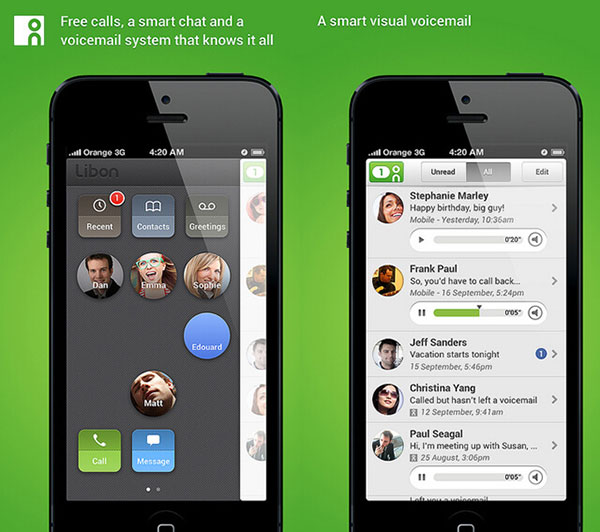
Meer: Voicemail probleemoplossing
Hoewel het instellen van voicemail op de iPhone niet zo ingewikkeld is, kun je nog steeds enkele problemen tegenkomen die je niet kunt achterhalen. Wanneer u wat problemen ondervindt bij het instellen van voicemail, volgen hier enkele instructies om u te helpen deze problemen op te lossen.
oplossing 1: Houd de aan / uit-knop ingedrukt om uw iPhone opnieuw te starten. Het kan veel problemen oplossen die je hebt.
oplossing 2: Werk je iPhone bij naar de nieuwste versie van iOS om te voorkomen dat sommige bugs leiden tot voicemailproblemen.
oplossing 3: Als u bepaalde problemen tegenkomt die u niet kunt oplossen of als u geen toegang hebt tot uw voicemail-inbox, kunt u uw provider bellen. U vindt de gebruikelijke regels van de klantenservice voor klanten op het internet.
oplossing 4: Tik op "Instellingen", tik vervolgens op "Telefoon" en "Wijzig voicemailwachtwoord" om uw voicemailwachtwoord opnieuw in te stellen.
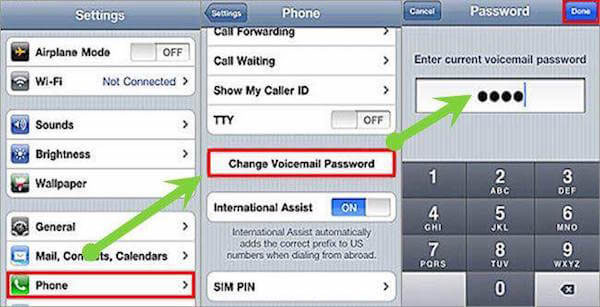
Conclusie
Voicemail kan veel hulp voor u doen als u het te druk hebt om een oproep te ontvangen. In dit artikel geven we een aantal methoden om u te leren uw iPhone-voicemail in te stellen bij verschillende providers. U kunt de geschikte kiezen op basis van uw koerier. Als u meer gedachten of vragen hebt over het instellen van voicemail op de iPhone, kunt u deze in opmerkingen delen.







